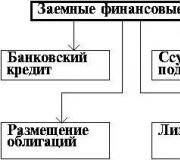Cómo restablecer tu contraseña en Android. Qué hacer si olvidaste tu clave de patrón
¿Cómo restablecer y desbloquear el patrón en smartphones y teléfonos móviles Android?
¿Cómo puedo eliminar el patrón de bloqueo en Android si olvidé la clave del patrón o está bloqueado?
Hola a todos, en este artículo me gustaría escribir varias opciones sobre cómo quitar el bloqueo del teléfono cuando has olvidado la combinación gráfica.
Las opciones serán tanto sin pérdida de datos como con un reinicio completo y eliminando toda la información del teléfono.
De cara al futuro, diré que existe una forma 100% de eliminar una clave gráfica, se llama reinicio completo ( reinicio completo), pero se hace de forma un poco diferente para cada modelo de teléfono. Este método se indica en este artículo en el número 4 - Método 4. También hay un formulario de búsqueda con el que podrás encontrar instrucciones de ejecución específicas para tu modelo.
Método número 1.
Intente ingresar el patrón hasta que aparezca una ventana donde deberá ingresar el nombre de usuario y la contraseña de su cuenta de Google para poder desbloquear su teléfono inteligente.
Iniciar sesión: su cuenta hasta el símbolo @; @gmail.com: NO es necesario ingresarlo.
Contraseña: ingrese su contraseña, si ingresa una contraseña y le da un error de que la contraseña es incorrecta, intente ingresar las palabras nulo o NULO.
Método número 2.
En algunos teléfonos hay disponible otra opción bastante sencilla. Solo necesita llamar al dispositivo bloqueado, aceptar la llamada entrante, luego minimizar la ventana de llamada usando el botón Menú o Inicio, luego, sin interrumpir la llamada, ir a la configuración del teléfono y desactivar este bloqueo.
Método número 3.
Puede realizar una copia de seguridad del sistema, pero siempre que haya realizado previamente una copia de seguridad de todo el sistema, por ejemplo utilizando Respaldo de titanio.
Método número 4.
Uno de los más las formas correctas elimine la contraseña gráfica o normal.
Método número 5.
Eliminar bloqueo a través de la cuenta de Google. Debe iniciar sesión en su cuenta, ir a la pestaña "Seguridad" - Autenticación en dos pasos, ingresar su contraseña de correo electrónico. Si su cuenta no está vinculada a su teléfono, intente vincularla a su número de teléfono, vaya a la pestaña Contraseñas de la aplicación - Administración de contraseñas e ingrese su contraseña nuevamente. Ahora creamos una nueva contraseña para la aplicación, ingresamos el nombre de la aplicación, por ejemplo Skype, y hacemos clic en "Crear contraseña". Ahora intentamos ingresar la contraseña que creamos para desbloquear la pantalla. Funciona bastante bien en algunos teléfonos.
Método número 6.
Para utilizar este método, debe tener habilitada la depuración USB en su teléfono y si tiene derechos de root. Este método funciona a través del programa adb. Simplemente ingresa el código:
adb shell rm /data/system/gesture.key
Presione Entrar, luego reinicie el teléfono. Cuando enciende el teléfono, el bloqueo no desaparecerá, no se alarme, simplemente ingrese cualquier tecla y el teléfono se iniciará, luego simplemente desactive el bloqueo en la configuración. Este método puede funcionar o no, todo depende del modelo de tu smartphone Android, pero como dicen, “intentar no es una tortura”.
Vídeo sobre cómo hacer el método nº6.
hay otros mas opciones complejas eliminando una clave de patrón de tu teléfono, pero las omití en mi artículo, espero que hayas encontrado lo que estabas buscando.
Contraseña - el mejor remedio proteja su teléfono inteligente de miradas indiscretas. Puede instalarse en programas individuales, SMS o puede instalarlo todo a la vez: use el bloqueo de pantalla del dispositivo Android y seguramente nadie podrá usarlo. Pero suceden incidentes cuando un teléfono inteligente no puede ser desbloqueado, no sólo por otra persona, sino incluso por su propio propietario. Si de repente configuraste y luego olvidaste tu contraseña o patrón, esto sucede, no te enojes. Hay varias formas de recuperar el acceso a su teléfono inteligente o tableta bloqueados.
Método número 1
Restablecer un patrón usando una cuenta de Google
Este método solo funcionará si su teléfono inteligente o tableta está conectado a Internet, ya sea mediante acceso móvil o mediante Wi-Fi. Debe ingresar su contraseña incorrectamente varias veces (5 o más) para que aparezca una advertencia en la pantalla sobre el bloqueo del dispositivo durante 30 segundos y el botón ¿Olvidó su clave de patrón? , al hacer clic en qué líneas aparecerán para ingresar a su cuenta publicaciones de google: Nombre de usuario (dirección de correo electrónico) y contraseña. Especifíquelos y acceda a Dispositivos Android Se le permitirá.

Si después de 10-20-30 intentos el botón aún no aparece, pasa al siguiente método de desbloqueo.
Si ha sucedido algo irreparable y no recuerda su correo electrónico o contraseña, deberá restaurar el acceso a su cuenta. Para hacer esto, vaya al sitio web de Google en este enlace y siga las instrucciones en pantalla.
Método número 2
Restablecer la contraseña y el patrón usando el programa ADB
El programa ADB (Android Debug Bridge) es una aplicación de consola que le permite varias acciones con un dispositivo Android usando una computadora. No puede descargar este programa por separado, ya que es parte del paquete para Desarrolladores de Android Studio, por lo que deberás descargar el paquete completo.
Nos gustaría advertirle que este método sólo funciona en dispositivos que tengan la Depuración USB. En algunos teléfonos inteligentes y tabletas se puede activar cuando se conecta a una computadora

Paso 1. Descargue el programa Android Studio del sitio web oficial, ábralo usando el archivador e ingrese a la carpeta $TEMP. A continuación, haga doble clic en el archivo. android-sdk.7z para abrir otro archivo y extraer la carpeta herramientas de plataforma a cualquier ubicación en el disco
Paso 2 Mezclar la carpeta herramientas de plataforma, incluido todo su contenido, a la raíz de la unidad C. Cambie el nombre de la carpeta a adb para que sea más fácil ingresar el nombre en el futuro
Paso 3. Conecte el dispositivo e instale el controlador correspondiente. Si el fabricante no proporciona sus propios controladores, descargue el controlador USB universal de Google e instálelo usando Administrador de dispositivos. Puedes leer cómo instalar el controlador correctamente en la página desarrollador.android.com/studio/run/oem-usb.html#InstallingDriver, aunque la información está en inglés

Paso 4 Después de instalar el controlador, abra el programa Símbolo del sistema. Para hacer esto, presione el atajo de teclado Win + R, ingrese el comando cmd y presione Enter

Paso 5 Para restablecer su contraseña usando ADB, vaya a la carpeta del programa e ingrese el comando en la línea de comando:

Paso 6 Hay bastantes formas de eliminar una contraseña; las más comunes se presentan a continuación. Utilice cada uno de ellos por turno, uno de los métodos debería ayudarle.
Ingrese los comandos uno por uno y presione Enter, después de cada método, reinicie su teléfono inteligente o tableta y verifique el resultado, si el bloqueo permanece, pase al siguiente;
#1
shell adb
CD /data/data/com.android.providers.settings/databases
configuración sqlite3.db
actualizar el valor establecido del sistema = 0 donde nombre="lock_pattern_autolock";
actualizar el valor establecido del sistema = 0 donde nombre = "lockscreen.lockedoutpermanfully";
.abandonar
#2 (requiere acceso root en el dispositivo)
shell adb
su
rm /datos/sistema/contraseña.clave
#3 (requiere acceso root en el dispositivo)
shell adb
su
rm /datos/sistema/gesto.clave
rm /datos/sistema/locksettings.db
rm /data/system/locksettings.db-wal
rm /datos/sistema/locksettings.db-shm
reiniciar
Método número 3
Restablecer contraseña y patrón usando la recuperación personalizada TWRP
Este método solo es adecuado para propietarios de dispositivos Android con derechos de root instalados y recuperación TWRP personalizada. Apague su teléfono inteligente o tableta e inícielo Modo de recuperación. Los diferentes dispositivos utilizan sus propias combinaciones de teclas, las más habituales son:
- Encendido + Subir volumen
- Encendido + Bajar volumen
- Encendido + Inicio + Subir volumen + Bajar volumen
Después de descargar Recovery TWRP, abra el programa Administrador de archivos, para hacer esto, haga clic en Avanzado y luego en Administrador de archivos. Vaya a la carpeta /data/system, busque y elimine los siguientes archivos: gesto.key y contraseña.key (para Android versión 4.4 e inferior); getekeeper.password.key y getekeeper.pattern.key (para Android versión 5 y superior)
Reinicie su teléfono inteligente/tableta y desbloquee tranquilamente el dispositivo; si se le solicita una contraseña nuevamente, al desbloquear o al configurar una nueva contraseña en la configuración, simplemente presione Enter (OK) o, si es un patrón, ingrese cualquiera.
Método número 4
Restablecer la contraseña y el patrón mediante la recuperación personalizada CWM y AROMA Filemanager
Este método, como el anterior, solo es posible si tiene derechos de root, así como una recuperación CWM personalizada instalada.
Paso 1 Descarga el programa AROMA Filemanager desde el siguiente enlace. Copie el archivo descargado a una tarjeta de memoria
Paso 2 Inserte la tarjeta de memoria en su teléfono inteligente o tableta e inicie en modo de recuperación
Paso 3B Menú de recuperación seleccione Instalar zip
Paso 4 Ahora seleccione Instalar zip desde sdcard, Elija zip desde sdcard o Elija zip de la tarjeta SD externa; vaya a la carpeta donde se encuentra el archivo con el programa y selecciónelo
Paso 5 Después de descargar el programa AROMA Filemanager, vaya a la carpeta /data/system y elimine los siguientes archivos: gesto.key y contraseña.key (para Android versión 4.4 e inferior); getekeeper.password.key y getekeeper.pattern.key (para Android versión 5 y superior)
Reinicie y desbloquee el dispositivo, si se le solicita una contraseña nuevamente, al desbloquear o al configurar una nueva contraseña en la configuración, simplemente presione Enter (OK) o, si es un patrón, ingrese cualquiera.
Método número 5
Restablecimiento de fábrica
Si ninguno de los consejos descritos anteriormente le ayudó, solo queda una cosa por hacer: restablecer Android a la configuración de fábrica. Pero vale la pena recordar que todos los datos, configuraciones y programas se borrarán, con la única excepción de la tarjeta de memoria SD, que no se tocará durante el reinicio, a menos que, por supuesto, la borre usted mismo; Puedes leer cómo hacer un Hard Reset en nuestras instrucciones: Cómo restablecer Android a la configuración de fábrica.
Realmente esperamos que al menos uno de los consejos te haya ayudado y hayas desbloqueado tu dispositivo.
Cuéntele a sus amigos sobre el artículo y suscríbase también a nuestras páginas en redes sociales y recibe consejos útiles diariamente
Cualquier teléfono inteligente o tableta viene con medidas de seguridad integradas: un patrón o contraseña en forma de código PIN.
No todos saben qué hacer si olvidó la clave del patrón y cómo desbloquear una tableta, teléfono o teléfono inteligente con Android.
Estas razones son increíblemente variadas y en este caso no hay dudas. Las únicas preguntas son: cómo desbloquear Android 5.1, 6.0, 4.4, 4.2, 4.0, 5.0, Android Lollipop y todos los demás, sin conocer (olvidado u olvidado) el código PIN o la clave de patrón.
En esta publicación, proporcionaré una descripción de cómo eliminar el bloqueo en cualquier Android, incluidos los que se muestran en el cuadro a continuación.
- en una tableta o teléfono/teléfono inteligente Samsung Duos, Samsung Galaxy a3, s7, s4, j5, tab, a5, s5 mini, j1, gt i9500, note n8000 o duos gt 19082 y otros.
- en una tableta o teléfono/teléfono inteligente Lenovo a5000, a1000, a536, a319, a2010, s90, k5, a6010, a706, a6000, a328, a328, a319, a390t, lenovo c660, lenovo vibe, Xperia Aqua y otros.
- en una tableta o teléfono/teléfono inteligente Sony Xperia, xiaomi redmi note 3, xiaomi redmi note 4, redmi 3s, sony m2 sony xperia e5, z3, z1, xperia e4, c1905, 6603, m2 d2303, xiaomi max, redmi 3, xiaomi mi5, Sony Xiaomi y otros.
- en una tableta o teléfono/teléfono inteligente Alcatel Pixie, Alcatel Van Touch, Alcatel One Touch y otros.
- en una tableta o teléfono / teléfono inteligente zte - zte a5, zte blade a5 pro, blade a515, micromax q383, blade af3 y otros.
- también en tablets o typhons/smartphones dexp, micromax, philips, honor, impresionarte también, meizu chino, prestigio, miui, irbis, mts, tele2 mini, wexler, dex, ostras, pantalla alta, huawei, digma, mosca, dns, ostras t72ms, prestige, htc, prestigio multipad, xiomi, explay, asus - asus zenfon go, lgi - lg e612, fly y muchos otros.
NOTA: A menudo sucede que algunas personas simplemente pierden sus teléfonos, mientras que otras los encuentran, pero están bloqueados con un patrón.
En este caso, no será posible omitir la clave gráfica. ¿Qué se puede hacer? Simplemente hackéelo o, mejor dicho, reinícielo. ¿Cómo? Más sobre esto a continuación.
A menudo, también puedes desbloquear un Android (eliminar la clave de patrón) de las siguientes maneras:
- Después de muchos intentos (alrededor de 6) de ingresar la clave del patrón, el sistema le pedirá que ingrese el correo electrónico y la contraseña de Google que especificó en la configuración (sin ellos no podrá descargar desde Play Market). Seleccione "olvidé el recuento". ¿llave?" Introduce tus datos de Google y el teléfono se desbloqueará.
- Espere hasta que la batería comience a agotarse. Durante la advertencia, ingrese al menú de estado de la batería y luego regrese al menú de configuración y apague el patrón.
Cómo desbloquear Android cuando olvidaste tu clave de patrón
El llamado patrón de bloqueo mediante simulación de dibujo con los dedos es suficiente solución efectiva para garantizar la seguridad, especialmente si el patrón es complejo.
Si ha olvidado su patrón (patrón), hay varios pasos que puede seguir para recuperar el acceso a los datos almacenados en su dispositivo.
Para ello, introduzca incorrectamente al menos cinco veces el dibujo de desbloqueo, que debe constar de al menos cuatro puntos.
Si tienes suerte, uno de esos intentos puede desbloquear tu dispositivo Android. De lo contrario, después de cinco intentos aparecerá un mensaje en la pantalla indicándote que debes esperar 30 segundos para volver a intentarlo.
Además, en la pantalla después de hacer clic en el botón "Aceptar" en la esquina inferior derecha, tendrá dos opciones adicionales: olvidó el patrón y el código PIN. Puedes usarlos para acceder al sistema Android.
Vale la pena señalar que si también utilizó un código PIN como medida de seguridad adicional, cuando desbloquee el patrón, será redirigido automáticamente a la página con la pantalla del menú "Configuración" para desbloquear la configuración de su teléfono, desactivarla o seleccione una combinación de bloqueo diferente. También puede habilitar o deshabilitar otras medidas de seguridad allí.
Cómo deshabilitar el bloqueo de Android si olvidó su código PIN y clave de patrón
Si ingresa la clave de bloqueo o el código PIN incorrecto cinco veces, es posible que aparezca un mensaje en la parte inferior de la pantalla en algunos dispositivos: Es posible que haya olvidado su contraseña.
Necesita saber la contraseña de su cuenta de Gmail. Básicamente, aparece una pantalla de inicio de sesión en la que debe ingresar la dirección correo electrónico, que utilizó para configurar el dispositivo y la contraseña para acceder a él.
Si la entrada fue correcta, se mostrará en la pantalla una página para configurar un nuevo método de seguridad del dispositivo.
También puede usar una computadora o computadora portátil para desbloquear la clave de patrón; el enlace se encuentra justo debajo.
Si tu teléfono lo tiene habilitado mando a distancia, luego, cuando haga clic en "Eliminar", la clave gráfica se eliminará junto con todos sus datos; recibirá una tableta o un teléfono inteligente de la tienda y los datos se podrán restaurar (si no estableció una prohibición usted mismo, lo restauré)

Para hacer esto, si ahora estás frente a la computadora sigue este enlace. La computadora y el teléfono, incluso si están bloqueados, deben estar conectados a Internet.
En mi foto puedes ver la opción de bloquear, ya que mi teléfono no está bloqueado. Tendrás que desbloquearlo; simplemente haz clic en él.
Cómo restablecer un patrón de Android si olvidaste el acceso a tu cuenta de Google
Desde este punto de vista, la situación es compleja, pero solucionable. De lo contrario, configurar la seguridad en su teléfono inteligente o tableta sería simplemente inútil.
Por supuesto, ya se ha preguntado cómo desbloquear Android: quitar la clave gráfica.
Cuando todo lo demás falla, puedes restablecer el patrón, pero perderás toda la información almacenada en él.
Si las imágenes, vídeos y todos los demás datos importantes se almacenan en la tarjeta o el teléfono está sincronizado con su cuenta de Google, no perderá casi nada.
Sin embargo, sería aconsejable no solicitar este procedimiento si se toma la decisión, entonces todo el riesgo recae únicamente en usted;
Cómo eliminar un patrón de bloqueo de cualquier smartphone o tablet Android
Si tienes un teléfono inteligente o una tableta Android bloqueados, puedes desbloquearlos en 10 minutos en casa.
Si omite las copias de seguridad periódicas, puede perder contactos en su libreta de direcciones, algunas fotos o documentos únicos, pero lo más importante es que podrá usar su teléfono.
Por un lado, le preocupa la pérdida de datos y, por otro lado, obtiene un teléfono nuevo, como recién salido de la caja. Aunque la situación es grave, las soluciones son simples y efectivas.
Para teléfonos Android la solución no es tan sencilla como en el caso del iPhone o iPad. Pero hay algunos principios generales.
Debe aplicar la combinación de botones correcta. No hay muchas combinaciones. Esta combinación de botones es necesaria para activar el menú, que varía según el dispositivo.
En primer lugar, cualquier tableta o teléfono debe estar completamente apagado. Si no tienes esta opción, puedes quitar la batería del smartphone y volver a insertarla.
Para poner tu dispositivo en modo de recuperación, debes presionar la combinación de botones de volumen, encendido y inicio al mismo tiempo.
Para que te hagas una idea echa un vistazo a algunas de las posibilidades. En Nexus 7 y Nexus 4, se puede acceder al menú presionando simultáneamente Subir volumen, Bajar volumen y el botón de Encendido.
Para el menú de recuperación del Galaxy S3, mantenga presionado subir volumen, Inicio y encendido. Si tienes un Motorola Droid X suficiente, sigue presionando Inicio y Encendido durante unos segundos.
Para habilitar el menú de recuperación en la mayoría de los dispositivos con un botón dedicado para la captura de fotos/videos, presione Subir volumen y Cámara.
Todavía quedan opciones: encendido, bajar volumen y botón de inicio. En algunos teléfonos, no es necesario presionar el botón de inicio, solo el botón de encendido y una de dos cosas: bajar o subir el volumen.
Esas son todas las opciones. Las posibilidades de que una de estas combinaciones te ayuden son muy altas. Si hiciste todo correctamente, aparecerá el logo de Android en la pantalla, como en la siguiente figura.

Luego verás el menú en formato de texto.

Debe seleccionar la opción "borrar datos/restablecimiento de fábrica" en el menú. Utilice los botones de volumen para subir o bajar. Utilice el botón de Encendido para confirmar.

No tienes que preocuparte por elegir algo por error. Se debe confirmar cualquier elección, incluido el retorno a la configuración de fábrica.
Después de seleccionar la confirmación “SÍ”, permanece etapa final— “reiniciar el sistema ahora”, después de lo cual el dispositivo se reiniciará y se eliminará el patrón olvidado.

Como sugiere el nombre de la función, no debes olvidar que esta opción conlleva la pérdida de datos personales de tu teléfono.
Después del proceso de recuperación, ingrese cuenta Gmail, seleccione su país y acepte los términos y condiciones del fabricante del teléfono o tableta, y reciba un dispositivo completamente funcional.
Por supuesto, todo lo anterior da como resultado el borrado completo de los datos, por lo que en el futuro, siempre haga copia de reserva temprano.
Entonces siempre podrás restaurar todo rápidamente. Para ello se pueden utilizar soluciones como Dropbox, iCloud, etc. Buena suerte.
En teléfonos inteligentes y tabletas con Sistema operativo android El usuario tiene 5 intentos para ingresar la clave gráfica. Si todos resultan estar equivocados, lo más probable es que de una manera sencilla Para desbloquear su dispositivo, debe iniciar sesión en su cuenta de Google y cambiar su contraseña a través de ella. El propio teléfono inteligente le pedirá que inicie sesión en su cuenta después de 5 intentos incorrectos, o puede usar el menú con el elemento "Olvidé la combinación", que se encuentra en la parte inferior de la pantalla.
Para iniciar sesión en su cuenta de Google, su teléfono debe estar conectado a Internet. Para activar WI-FI, debe ir al menú de llamadas de emergencia e ingresar la combinación *#*#7378423#*#*. Luego haga clic en Pruebas de servicio – WLAN, seleccione un punto de acceso e ingrese su contraseña. Ahora puede iniciar sesión en su cuenta de Google y cambiar la contraseña de su teléfono. Para hacer esto, seleccione la pestaña "Seguridad", luego "Dos pasos", luego ingrese la contraseña de correo electrónico. Después de esto, deberás ingresar a “Administrar contraseñas de aplicaciones”. Aquí debería crear una nueva contraseña, que deberá ingresar en el dispositivo bloqueado.
Hay otra forma de desbloquear su teléfono con una clave de patrón. Para hacer esto, debe llamar a este teléfono, aceptar la llamada, luego usar el botón "Inicio" para minimizar la ventana de llamada, ir a configuración y eliminar el bloqueo gráfico. Luego puede finalizar la llamada y comenzar a usar su teléfono.
Si ninguno de estos métodos ayuda, tendrás que recurrir a reinicio completo. Después de esto, el teléfono se restablecerá a la configuración de fábrica, todos los bloqueos desaparecerán, pero se perderá toda la información almacenada en el dispositivo. A veces ni siquiera un restablecimiento completo ayuda, entonces tienes que llevar el teléfono a centro de servicio para flashear.
Para no atormentarse con la pregunta de cómo desbloquear el patrón, es mejor dibujar la figura ingresada en algún lugar de un bloc de notas para poder recordarla si es necesario. Las contraseñas sólo protegen sus datos personales y contactos de extraños. Si un atacante toma posesión del teléfono, lo más probable es que no descifre la contraseña para obtener acceso a los datos, sino que realizará un reinicio completo y restablecerá el dispositivo a la configuración de fábrica.
Fuentes:
- cómo desbloquear tu teléfono si olvidaste tu contraseña de patrón
Probablemente todos recordemos estas pantallas en una caja de plástico con dos asas de la época soviética. Y dentro hay polvo magnético. Giras las manos y dibujas. Y luego sacudes la pantalla y todo queda claro. Esta es una especie de bisabuelo de las herramientas de dibujo modernas. Y las tabletas gráficas son un paso más hacia la perfección.
Hablando científicamente, tableta gráfica es un dispositivo que le permite ingresar imágenes dibujadas a mano en una computadora. Para elegir una tablet es necesario saber qué son y cómo funcionan.
Instrucciones
Hay dos tecnologías que utilizan las tarjetas gráficas: electromagnética y electrostática. En el primer caso, las tabletas son capaces de recibir señales electromagnéticas emitidas por el lápiz. En el segundo caso, las tabletas registran las posibles fluctuaciones bajo el lápiz. También hay tabletas desarrolladas relativamente recientemente que funcionan según el principio de resonancia electromagnética.
Prestemos atención a los fabricantes que merecen atención. Hay dos de ellos: Wacom y Genius. tabletas Wacom, líder reconocido para la producción de tabletas, adecuadas para todas las ocasiones. El bambú se presenta más bien como - . Cintiq es caro y más adecuado para diseñadores profesionales. E Intuos3 y Bamboo Fun son una excelente combinación de precio y calidad y son ideales para diseñadores y artistas comunes y corrientes. Las tabletas Genius son populares principalmente por su precio. Sin embargo, no les falta calidad, son inferiores a los mejores representantes de Wacom, pero superiores a los modelos de la misma empresa para principiantes. El único inconveniente notable de las tabletas Genius es la incomodidad de manejar el lápiz, que no funciona con la tableta en sí, sino que requiere un suministro de energía periódico.
Vídeo sobre el tema.
Si eres un diseñador principiante o un artista que dibuja "para el alma" - elección perfecta Para usted encontrará modelos económicos de Wacom o tabletas Genius. Si eres un profesional en tu campo, compra modelos caros y funcionales de Wacom.
El número de redes inalámbricas crece constantemente. En cafeterías, restaurantes, cines, instituciones educativas- La señal de Wi-Fi se puede detectar en todas partes. Sin embargo, estas redes no siempre están abiertas a los usuarios. A menudo, el tráfico está cifrado y el acceso a la red está protegido con contraseña.

Instrucciones
Si el punto de acceso está ubicado en un lugar público, la forma más fácil de llegar llave wlan, habiéndolo aprendido del personal de servicio. Que la red esté protegida de acceso libre, no significa que el propietario prohíba su uso. En muchas cafeterías y restaurantes de comida rápida se puede establecer una contraseña para evitar que los clientes de un establecimiento vecino o los residentes del edificio del piso superior utilicen el servicio. Las redes Wi-Fi tienen un ancho de banda limitado y si la red está conectada llave todo indiscriminadamente, no podrá ser utilizado por aquellos a quienes está destinado.
Si tienes acceso al enrutador red inalámbrica(por ejemplo, visitando a un amigo o), puedes buscar llave WiFi en. Para hacer esto, vaya al panel de administración del enrutador desde su computadora, ya en llave conectado a la red inalámbrica, vaya a la pestaña de configuración. Busque el campo llamado clave y anote o copie su contenido. Ingresa esto llave en el dispositivo que se requiere para llave ir a wifi.
Si se desconoce la contraseña del enrutador y no hay nadie cerca que pueda decírselo llave wlan, puedes intentar encontrar llave utilizando programas especiales. La búsqueda se puede realizar de forma secuencial o según el diccionario. La selección puede tomar mucho tiempo. Tenga en cuenta que el propietario de la red puede considerar intentar recoger llave como un ataque de piratas informáticos y tomar contramedidas. En un futuro previsible, utilizando métodos de fuerza bruta, sólo será posible descifrar archivos WEP cortos. llave Y. Si la red está protegida por un largo llave En WPA o PSK, no podrá seleccionar el valor.
La opción más difícil e insegura es averiguarlo. llave WLAN es un hackeo de redes inalámbricas. Utilice este método sólo si es absolutamente necesario. Tenga en cuenta: piratear redes informáticas es un delito penal. El artículo 272 del Código Penal de la Federación de Rusia prevé penas de prisión de hasta dos años. Se pueden encontrar programas e información sobre piratería de redes en sitios web y foros especializados.
Consejos útiles
Utilice con precaución las redes públicas no cifradas. Los atacantes pueden interceptar las contraseñas que se envían explícitamente.
Para proteger su tableta del acceso no autorizado, debe establecerle una contraseña. Pero si te falla la memoria y no recuerdas qué código pusiste en tu dispositivo, sin duda te interesará información sobre cómo desbloquear tu tableta.

A pesar de que los métodos para configurar contraseñas estándar y gráficas en tabletas son diferentes, los métodos de desbloqueo para dispositivos con sistema operativo Android son muy similares. Solo hay pequeños al trabajar con tabletas. diferentes marcas.
Tablet Prestigio, Huawei, Texet, si olvidaste tu contraseña
Si no recuerda su clave de acceso gráfica o estándar, la forma más fácil e sencilla de desbloquearla es restaurar el acceso a través de su cuenta de Google. Para hacer esto, ingrese la contraseña incorrecta 5 veces y, en la ventana que aparece, los datos del correo de Google. No olvide que debe indicar solo el nombre del correo electrónico sin @gmail.com en el campo de entrada de inicio de sesión.
Si este método no produce resultados, puede utilizar un restablecimiento a la configuración de fábrica. En los dispositivos de las marcas Texet, Prestigio y algunas otras, la secuencia de acciones no es muy diferente.
Si la contraseña gráfica en su teléfono Android falló a través de su cuenta de Google, utilice un método radical: restablecer la configuración del usuario. Un restablecimiento completo se realiza presionando simultáneamente y de forma prolongada el botón de encendido del dispositivo y el control de volumen. Como resultado de dicha operación, se perderán todas las configuraciones del teléfono, así como toda la información del usuario, pero se restablecerá el acceso al dispositivo.
Si no puede desbloquear la contraseña gráfica de su teléfono utilizando los métodos enumerados anteriormente, debe comunicarse con el centro de servicio del fabricante.
Vídeo sobre el tema.
Consejo 6: Cómo desbloquear un patrón en una tableta
Para proteger la información en tabletas, puede establecer una contraseña. En muchos modelos modernos Esto se hace no solo ingresando un código, sino también aplicando un trazo en cualquier foto. Si olvidó esta contraseña, entonces la pregunta natural es cómo desbloquear el patrón en su tableta.

Instrucciones
Si no tienes mucho buena memoria, entonces es mejor no instalarlo con el sistema operativo Android. Después de todo, es bastante fácil trazar una línea arbitraria entre los puntos de la imagen, pero es igual de fácil olvidarla. Por lo tanto, si el tuyo no tiene datos ultrasecretos y es posible instalar una clave gráfica, entonces es mejor desactivar esta protección después de divertirte un poco.
Para desbloquear una contraseña de imagen, necesitarás mucha paciencia. Puede restaurar el acceso con bastante rapidez si recuerda el nombre de usuario y la contraseña de su cuenta de Google. Cuando, después de varios intentos de ingresar la clave del patrón incorrectamente, aparece una ventana en la pantalla de su dispositivo Android para ingresar sus datos de correo electrónico y contraseña, puede ingresarlos y comenzar a usar la tableta nuevamente. Sin embargo, en la mayoría de los casos cuenta de google la mano está registrada, pero los datos que contiene no se registran en ninguna parte. En este caso, no será posible solucionar el problema tan fácilmente.
Si no pudiste desbloquear el patrón en tu tableta usando el método anterior, lo único que puede ayudarte es. Una desventaja importante de este método de desbloqueo es la pérdida de todos los datos.
Para dispositivos Android, debe mantener presionado el botón de encendido de la tableta y la tecla para subir o bajar el volumen al mismo tiempo y mantenerlos presionados durante varios segundos hasta que aparezca el mensaje para restablecer la configuración. Los botones de tabletas de diferentes marcas pueden diferir. Si probablemente no sabes si reiniciar tu dispositivo, prueba ambas combinaciones o lee las instrucciones.
Confirme su deseo de restablecer la configuración. La tableta se reiniciará por completo y podrás comenzar a usarla nuevamente.
Si no pudo desbloquear el patrón en su tableta Android usted mismo, intente comunicarse con un centro de servicio.
Vídeo sobre el tema.
Características principales
Las tabletas varían en tamaño. Al igual que la ropa, hay categorías S,M,L(en orden creciente). El precio también aumenta. La mayoría de la gente elige una tableta pequeña o mediana, ya que se adapta a las necesidades de la mayoría de los artistas. en su totalidad. Simplemente no hay necesidad de una tableta que sea demasiado grande (a menos que tu trazo sea increíblemente amplio).La sensibilidad del lápiz también varía según la tableta. Como un pincel real, reacciona al ángulo de inclinación y presión, por lo que el trazo siempre será diferente.
La resolución de la tableta determinará la precisión de tus toques, lo cual es importante para un buen dibujo.
Las tabletas también se diferencian en la forma en que se conectan a una computadora (en la mayoría de los casos, es un puerto USB).
Estas son las principales características de cualquier tablet.
Funciones adicionales
No es de poca importancia la calidad de los accesorios, que (en el mejor de los casos) se desgastan después de un año de uso activo. También debe prestar atención a la posibilidad de cambiar bajo mano izquierda, lo cual es importante para muchas personas. Tener teclas de acceso rápido le ahorrará tiempo y nervios.
Uno de los puntos importantes a la hora de elegir una tableta es comprobar la precisión del posicionamiento del lápiz. Toma una regla, colócala sobre la tableta y dibuja varias líneas en diferentes ángulos. Una línea horizontal, una línea vertical e incluso una línea en un ángulo de 45 grados serán rectas, pero las que se encuentran en el medio suelen tener pequeños pasos. Estos pasos se notan al dibujar; interfieren significativamente cuando necesitas dibujar una línea precisa. Así que ahorrar dinero en este caso puede ser una gran decepción, sobre todo si te ganas la vida con una tablet, y cada pinchazo te costará un contrato.
Si necesitas una tableta para trabajos profesionales, elige Wacom, los profesionales garantizan su calidad. Las tabletas Aiptek y Genius son mucho más baratas que Wacom, pero el bajo precio significa materiales más baratos y peor calidad de dibujo. Uno de los inconvenientes de estas tablets es la batería del lápiz. Hace que el bolígrafo sea más pesado, cansa la mano y es necesario cambiarlo con regularidad. El segundo problema es la sensibilidad a la presión.
Si simplemente dibuja de vez en cuando o compra un regalo para un niño, entonces la tableta Genius le resultará útil, porque las tabletas de esta empresa son aproximadamente 2 veces más baratas que las de Wacom. Esto es suficiente para bocetos y bocetos.
Así que céntrate en tus necesidades y en el asesoramiento de profesionales. Sólo en este caso dibujar te dará un verdadero placer.
Vídeo sobre el tema.
Consejo 8: Cómo desbloquear tu teléfono si olvidaste tu clave de patrón
Clave gráfica: un medio de protección adicional dispositivo móvil, permitiéndole restringir el acceso al mismo por parte de personas no autorizadas. Sin embargo, a veces sucede que el propio propietario olvida esta contraseña. En este caso, no hay por qué entrar en pánico: el problema se puede solucionar con bastante rapidez. Le diremos cómo desbloquear su teléfono si olvidó su clave de patrón.
También puede desbloquear su teléfono si olvidó la clave de patrón devolviéndola a la configuración de fábrica. Este método debe considerarse si no hay datos valiosos en la memoria del dispositivo, ya que se perderán durante la recuperación. El inicio de una restauración a la configuración de fábrica varía de un dispositivo a otro y generalmente utiliza una combinación de teclas mecánicas. Por ejemplo, debe apagar Samsung y luego mantener presionado el botón central y la tecla de encendido/apagado (algunos modelos nuevos también tienen "subir volumen").
Cómo desbloquear Android si olvidaste tu patrón de bloqueo de pantalla o contraseña. Sencillo y método actual Cómo desbloquear Android sin perder datos.
Quiero decir de inmediato que puedes desbloquear Android en cualquier caso, lo único importante es si pierdes todos tus datos o no.
En este artículo veremos los métodos de desbloqueo:
- Usando una conexión a Internet
- Desbloqueo usando una cuenta de Google
- Si olvidó el nombre de usuario y la contraseña de su cuenta
- Usando el administrador de archivos aromáticos
- Restablecimiento de fábrica
Instrucciones para instalar Aroma File Manager mediante recuperación
- Descargue el archivo de Aroma usando el enlace a continuación (¡IMPORTANTE! ¡No descomprima el archivo! El primer archivo v1.80 es más estable, el segundo v2.00 tiene un programa en ruso)
(descargas: 5742)(descargas: 3992)
- Colocamos el archivo con el programa en la raíz de la tarjeta SD del dispositivo (puede que tenga suerte al conectarse a dispositivo USB Puede transferir archivos mediante un cable; de lo contrario, tendrá que utilizar un lector de tarjetas; no se apresure a comprarlo de inmediato; casi cualquier tienda de telefonía móvil le ayudará a transferir el archivo a una tarjeta de memoria por una tarifa nominal).
- Ingrese a Recuperación y seleccione "Instalar Zip desde la tarjeta SD" y especifique la ruta al archivo con Aroma File Manager
- Después de la instalación, el programa se iniciará directamente en la recuperación.
- Vaya a configuración y busque el elemento "Montar automáticamente todos los dispositivos al iniciar".
- Salimos del programa o del recovery y entramos nuevamente, instalamos nuevamente el programa como en el paso 3 (esto es necesario para que se monte la partición del sistema donde se almacena la clave gráfica)
- Ahora, usando el programa, vaya a la carpeta: “Carpeta de datos” >> “Carpeta del sistema” y busque >> “gesto.key” o “contraseña.key”
- Eliminamos el archivo encontrado y reiniciamos el dispositivo, le espera una sorpresa: el dispositivo está desbloqueado :)
5. Restablecimiento de fábrica
Si sincronizaste tus datos o hiciste una copia de seguridad de tu Android, quizás no deberías perder el tiempo buscando otra forma de desbloquear Android, pero. En este caso, perderá todos sus datos.
Si esta información te resultó útil, suscribir para la publicación de nuevos artículos similares en el siguiente formulario, únete a nosotros a nuestro grupo VKontakte. Puede escribir sus preguntas en los comentarios debajo del artículo.